Modifier le propriétaire d'un tableau de bord via l'API REST
Les tableaux de bord appartiennent à l'utilisateur connecté qui les a créés. Si un utilisateur ne fait plus partie de votre entreprise, il se peut que vous deviez changer le propriétaire du tableau de bord pour le maintenir à jour.
Pour transférer la propriété d'un tableau de bord, vous avez besoin de l'ID du tableau de bord et du nom d'utilisateur du propriétaire du tableau de bord. Vous pouvez uniquement consulter le nom d'utilisateur du propriétaire d'un tableau de bord via l'API REST.
Before you begin
- Pour les capteurs et la console ExtraHop, vous devez disposer d'une clé API valide avec administration du système et des accès privilèges ou supérieur. (Voir Générer une clé API).
- Pour RevealX 360, vous devez disposer d'informations d'identification d'API REST valides auprès de l'administration du système et des accès privilèges ou supérieur. (Voir Création d'informations d'identification pour l'API REST).
- Familiarisez-vous avec les Guide de l'API REST ExtraHop pour savoir comment naviguer dans l'explorateur d'API REST ExtraHop.
Changer le propriétaire du tableau de bord
| Conseil : | Après avoir cliqué Envoyer la demande, l' explorateur d'API REST fournit des scripts pour les opérations dans Curl, Python 2.7 ou Ruby. |
Exemple de script Python
Le référentiel GitHub d'ExtraHop contient un exemple de script Python qui recherche tous les tableaux de bord appartenant à un compte utilisateur sur un sonde ou console puis remplace le propriétaire de tous ces tableaux de bord par un autre compte utilisateur.
| Important : | L'exemple de script python s'authentifie auprès de la sonde ou de la console via une clé API, qui n'est pas compatible avec l'API REST RevealX 360 . Pour exécuter ce script avec RevealX 360, vous devez le modifier pour vous authentifier à l'aide de jetons d'API. Consultez les py_rx360_auth.py script dans le référentiel GitHub d'ExtraHop pour un exemple d'authentification à l'aide de jetons d'API. |

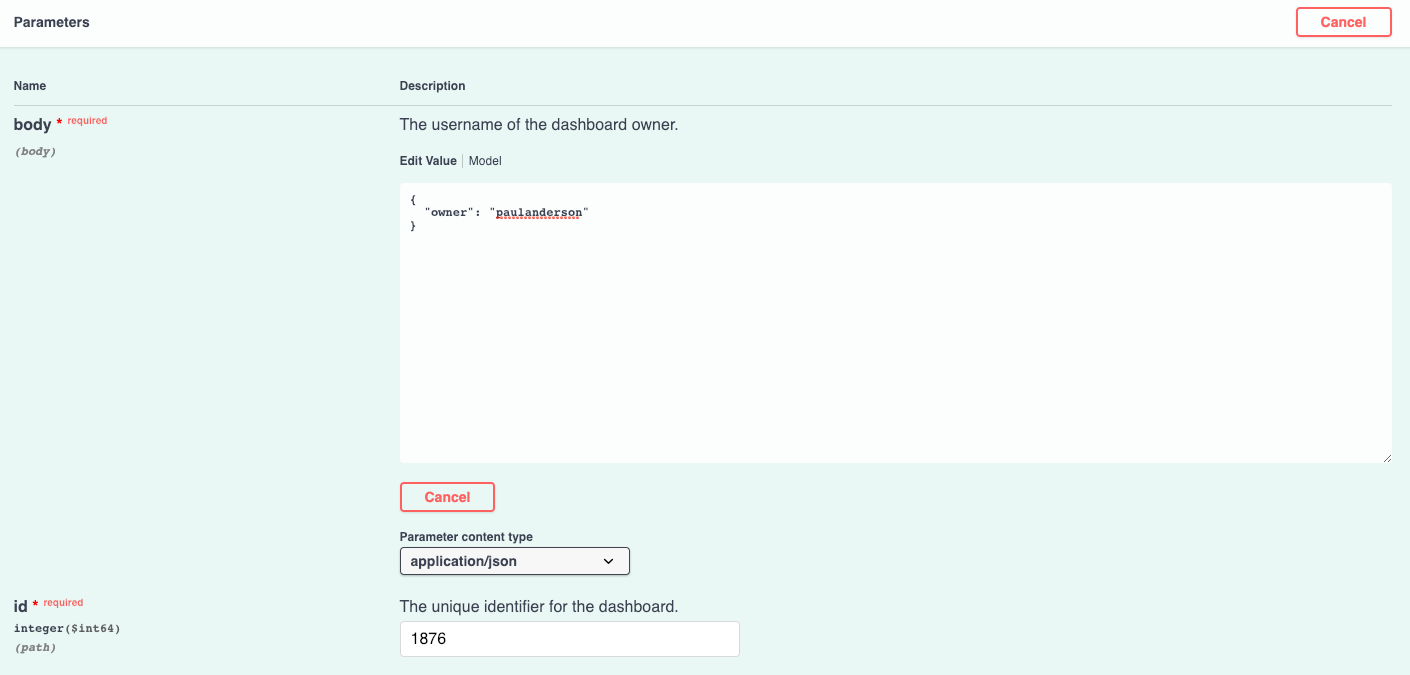
Nous vous remercions pour vos commentaires. Pouvons-nous vous contacter pour vous poser des questions complémentaires ?